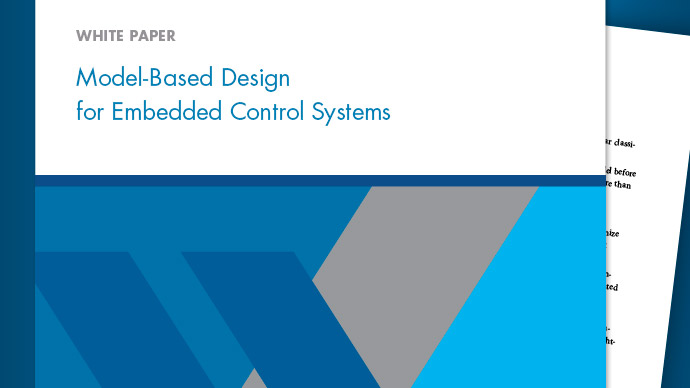仿真管理器
监控多个模拟和可视化模拟数据
描述
仿真管理器允许您监视多个模拟的状态。使用此工具,您可以:
在高级网格视图或详细列表视图中查看模拟的进展。
找出出错的模拟并查看每个模拟的诊断。
可视化仿真数据,分析跨仿真的趋势。
选择一个模拟运行并在Simulink中打开模型金宝app®,将所有仿真设置应用于模型。
在仿真数据检查器中查看仿真结果。
中止模拟。
打开模拟管理器
parsim和sim卡commands—设置参数ShowSimulationManager来在使用并行计算工具箱。的parsim和sim卡命令使用金宝app仿真软件。SimulationInput对象来运行模拟。有关更多信息,请参见金宝app仿真软件。SimulationInput.= parsim (,“ShowSimulationManager”,“上”)
= sim (,“ShowSimulationManager”,“上”)
要打开已保存的Simulation Manager会话,请导航到保存文件的文件夹,并双击
.mldatx仿真管理器文件。开放filename.mldatx使用。打开仿真管理器
金宝app仿真软件。SimulationInput对象,在和一个金宝app仿真软件。SimulationOutput对象,出时,使用openSimulationManager命令。openSimulationManager (,)
例子
打开仿真管理器
打开模型sldemo_suspn_3dof并创建一组扫描值。
mdl =“sldemo_suspn_3dof”;open_system (mdl);Cf_sweep = Cf * (0.05:0.1:0.95);numSims =长度(Cf_sweep);
修改块参数Road-Suspension交互使用扫描值,创建一个数组金宝app仿真软件。SimulationInput对象。
(1: numSims) = S金宝appimulink.SimulationInput (mdl);为numSims in(i) = setBlockParameter(in(i), [mdl . txt]/ Road-Suspension交互的],Cf的num2str (Cf_sweep(我)));结束
运行多个模拟并打开模拟管理器。
= parsim (,“ShowSimulationManager”,“上”)
在没有并行计算工具箱的情况下,模拟以串行方式运行。
使用仿真管理器
一旦你运行了parsim命令,仿真管理器UI将打开,如下所示:
在图1选项卡中,可以查看参数所在的默认散点图Cf阴谋自取灭亡。使用情节属性编辑情节。添加网格线X和Y通过检查相应的框。您还可以更改显示在X轴和Y轴上的数据以及标记颜色。通过选择改变y轴上的数据ScopeData (1)从数据下拉。设置标记颜色数据字段为RunID.
要向Simulation Manager添加另一个图形,请单击冲浪或散射根据需要绘制和添加图。在本例中,单击冲浪地块,位于结果工具条的一部分。拖动图2选项卡一起查看两个图。
仿真管理器中的绘图支持数字数组和数据集。金宝app

将多个图添加到Simulation Manager使您能够以不同的方式观察模拟数据。利用这些结果,您可以分析和研究参数的设计空间及其行为。
单击图右侧的向下箭头,可以修改图的布局配置。

瓷砖都—选择多个地块的布局。
标签的位置—选择显示数字页签的位置。
要在列表和网格视图中查看模拟的状态,请单击模拟选项卡下图1.之间的切换列表和网格在的观点工具条的一部分。列表视图显示了带有特定细节的模拟的表格视图,如状态、参数和时间信息。对于大量的模拟,选择网格视图作为模拟状态的紧凑视图。

窗口底部的状态栏显示模拟的进度。
您可以在详细列表视图中查看所有的多个模拟。该视图提供了添加或删除列的选项。使用![]() 按钮以选择要显示的列。您还可以根据您的首选项对列进行排序。
按钮以选择要显示的列。您还可以根据您的首选项对列进行排序。
点击一个特定的运行以查看关于它的更多细节。模拟细节显示在窗口的底部。
要显示或隐藏所选模拟的详细信息,请切换模拟的细节按钮,![]() .
.
打开选定的按钮,![]() ,允许您使用所选运行的规范打开模型。
,允许您使用所选运行的规范打开模型。
控件中可以查看一次或多次运行的结果仿真数据检查通过单击显示结果按钮,![]() .点击显示结果创建一个仿真数据检查运行的
.点击显示结果创建一个仿真数据检查运行的金宝app仿真软件。SimulationOutput对象,并显示在仿真数据检查器中。
要在模拟运行时中止作业,可以使用停止工作按钮,![]() .
.
要保存Simulation Manager会话,请单击保存工具条上的按钮。保存的会话包含所有模拟数据和绘图配置和布局。若要重新打开已保存的Simulation Manager会话,请导航到保存文件的文件夹,并双击.mldatx仿真管理器文件。
的重用窗口,![]() ,按钮使您能够重用使用不同数据集运行的新多个模拟的绘图布局和配置。如果该按钮被关闭,则每一组模拟都会打开一个新窗口。如果按钮被打开,新的模拟将重用现有的窗口,保留所有的绘图配置和布局。
,按钮使您能够重用使用不同数据集运行的新多个模拟的绘图布局和配置。如果该按钮被关闭,则每一组模拟都会打开一个新窗口。如果按钮被打开,新的模拟将重用现有的窗口,保留所有的绘图配置和布局。
要重新打开已保存的文件,请使用开放按钮,导航到文件位置并双击该文件。